Er du nølende med å installere en bildeforbedringsprogramvare på datamaskinen din som du til slutt må avinstallere på grunn av lite lagringsplass? Da bør du kjenne den mest pålitelige fotoforsterkere på nettet. Disse nettbaserte verktøyene vil definitivt gi deg samme kvalitetsresultat fra den beste programvaren du har i tankene. Videre vil du nyte privilegiet av å bruke dem uten å bruke en krone. Og som alle vet, har det ikke et systemkrav å bruke et nettbasert verktøy. Derfor kan enheten din opprettholde ledig lagringsplass. Så hvis du allerede er spent på å se nettverktøyene vi har for deg, så fortsett å lese informasjonen nedenfor.
Del 1. 8 gode måter å øke bildeoppløsningen på nett
1. AVAide Image Upscaler
AVAide Image Upscaler er en av AVAides sterke sider. Den jobber beundringsverdig for å øke bildeoppløsningen gratis på nettet, ved å bruke sin AI-drevne prosessor. Utrolig nok gir denne bildeforsterkeren kompatibilitet på både Windows og Mac. Hvis du trenger å oppskalere bildet ditt, vil AVAide Image Upscaler gi deg alt du trenger med bare et enkelt museklikk. Ikke bare det, for i det øyeblikket du laster opp bildet ditt med lav oppløsning, vil dette verktøyet ikke bare oppskalere bildet, men det vil også forbedre det til det når det beste bildet ditt noen gang kan ha. Derfor, for å starte opp fungerende bildeforbedring, er trinnene nedenfor gitt for å hjelpe deg.
Trinn 1Besøk AVAides nettsted og se etter Bildeoppskalering verktøy fra produktene. Klikk deretter på for å øke bildeoppløsningen på nettet Velg et bilde knappen som er plassert i den midtre delen av grensesnittet, slik at du kan importere bildefilen når du kommer til den offisielle siden til Upscaler.
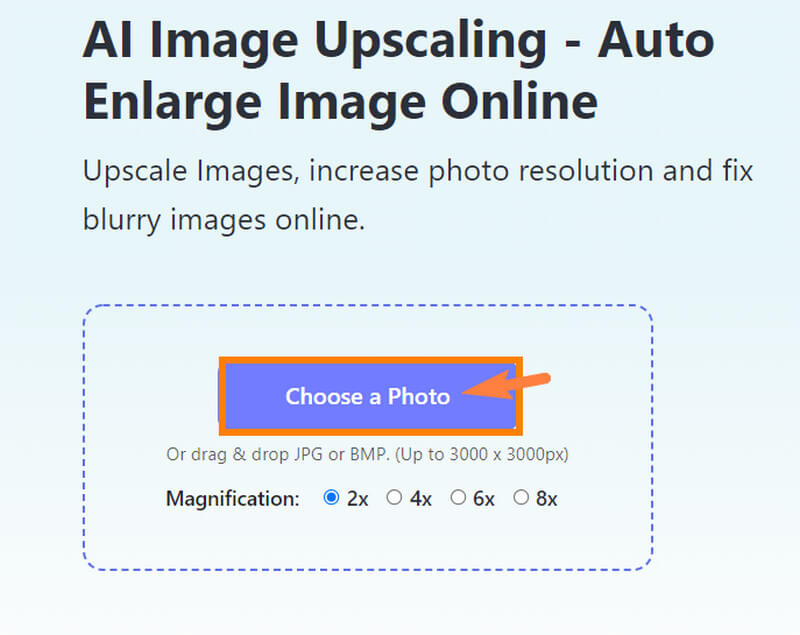
Steg 2Når du klikker på bildefilen, vil dette verktøyet automatisk behandle forbedringen. Så, når prosessen er ferdig, vil den vise deg en forhåndsvisning av før og etter, der du kan sjekke og sammenligne. Denne gangen kan du tilpasse forstørrelsen av bildet ditt. Hvordan? Bare gå til Forstørrelse alternativet og velg vår valgte størrelse.
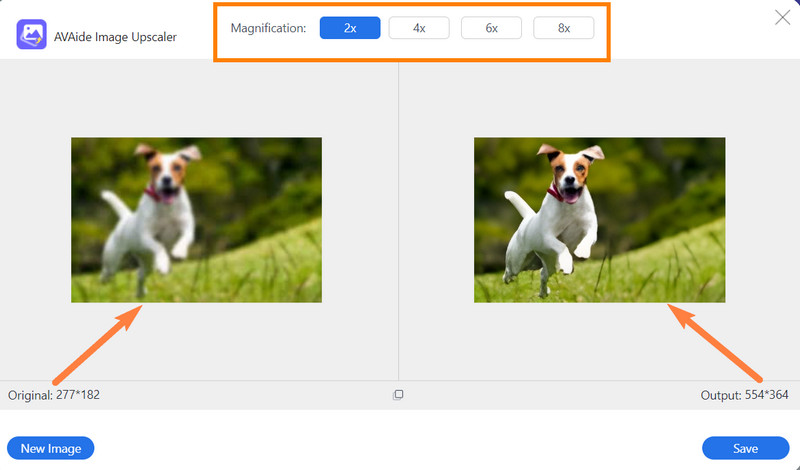
Trinn 3Til slutt, etter at du forstørrer bildet uten å miste kvalitet på nettet og synes alt er bra, kan du nå trykke på Lagre for å eksportere det forbedrede bildet ditt. Ellers kan du fortsatt velge å endre bildet ved å klikke på Nytt bilde utvalg.
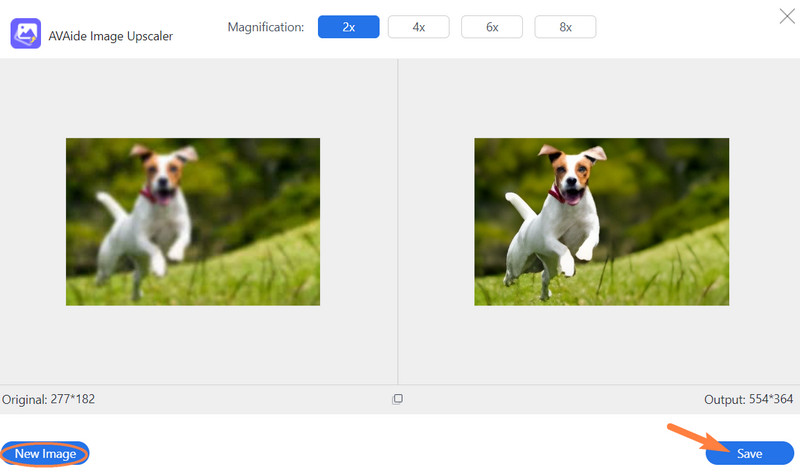
2. La oss forbedre
Let's Enhance er en annen gratis nettløsning som kan forbedre bildene dine. Dette verktøyet bør være på listen din hvis du vil bruke et bilderedigeringsprogram av høy kvalitet på nettet. Men i motsetning til det forrige verktøyet, vil Let's enhance kreve at du oppretter en konto før du får tilgang til den. I tillegg, for gratis bruk, vil det tillate deg å redigere bare fem bilder. Så for å øke oppløsningen til bilder på nettet ved å bruke dette verktøyet, stol på følgende trinn.
Trinn 1Gå til den offisielle nettsiden og registrer deg som en ny konto. Deretter klikker du på mappeikonet og begynner å laste opp bildet ditt.
Steg 2Nå, gå til den Drift alternativet og tilpass etter dine preferanser, men under Eksklusiv type valg, må du velge Smart Enhance.
Trinn 3Etter det klikker du på Start behandlingen for å starte forbedringsprosessen. Vent til prosessen er ferdig, og last ned det forbedrede bildet etterpå.
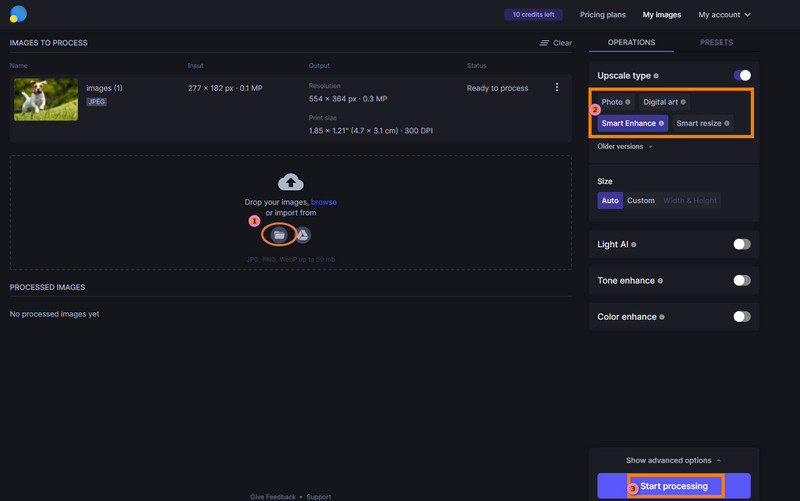
3. Oppskalere bilder
Neste på listen vår er dette enkle, men elegante nettverktøyet, Upscale Pics. Med dette programmet står brukerne fritt til å komprimere og fjerne støyen bortsett fra å øke bildeoppløsningen på nettet. I tillegg lar det også brukere importere filene sine via URL i det elegante grensesnittet. For å importere bulkfiler må du imidlertid bruke pro-versjonen, som er litt dyr for andre.
Trinn 1Når du kommer til siden, klikker du på Velg Bilde knappen for å laste opp bildefilen.
Steg 2Naviger nå til innstillingene på høyre side av skjermen. Juster glidebryteren Øk oppløsning samt Dimensjon til dine preferanser.
Trinn 3Deretter trykker du på Start behandlingen for å starte forbedringsprosedyren. Deretter laster du ned bildet til enheten din.
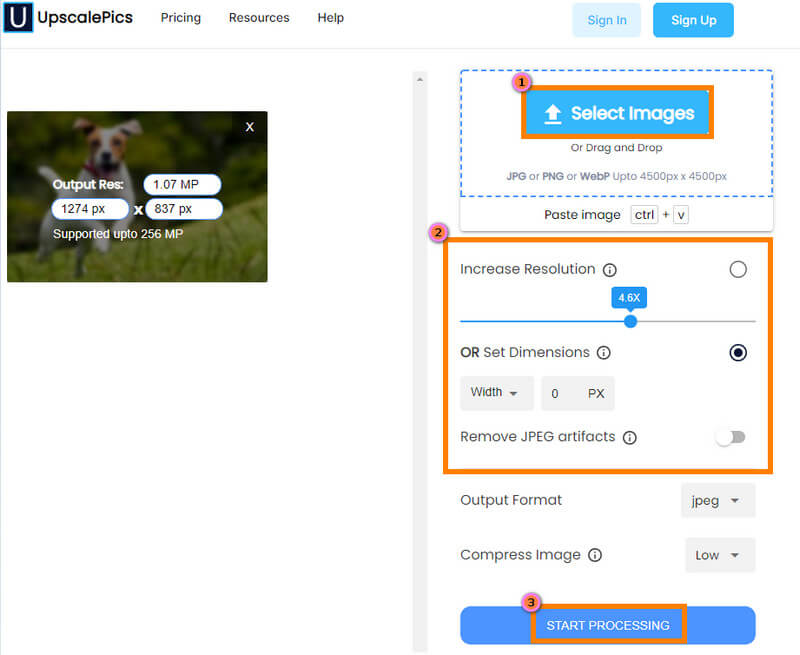
4. PixCut
En annen flott løsning for å forbedre bildekvaliteten på nettet er PixCut. Det er et program der du kan uskarpe, legge til tilpassede og fjerne vannmerker i tillegg til å forbedre bildet. AI driver den også, så den fungerer automatisk på de forskjellige bildene dine.
Trinn 1Klikk på Last opp bilde knappen og last inn bildet ditt når du kommer til siden.
Steg 2Forbedringsprosessen starter umiddelbart, som vises etter en stund. Etter det, trykk på Last ned uten vannmerke knappen for å eksportere filen.
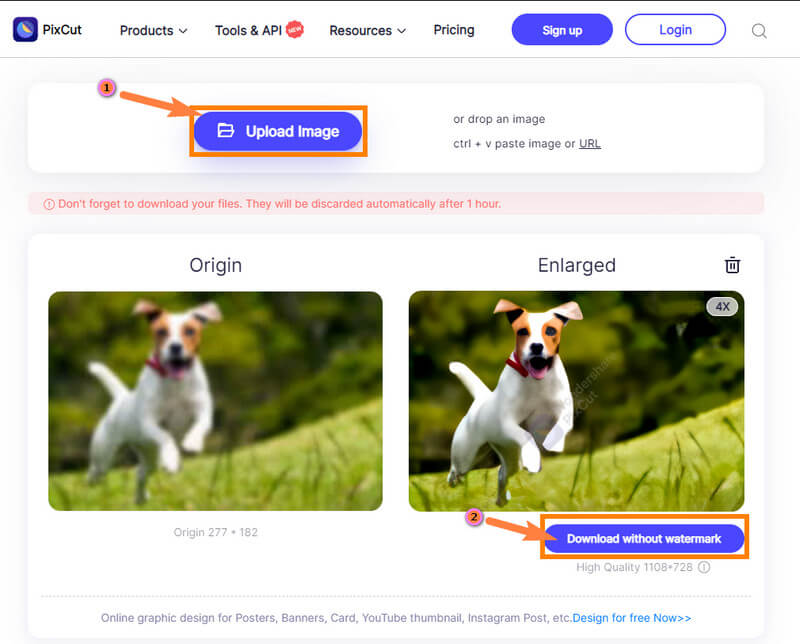
5. Fotor
Fotor er en nettbasert løsning som lar brukere administrere bildenes farge, lysstyrke, størrelse og bakgrunn sammen med avanserte redigeringsfunksjoner. Og ja, Fotor lar deg bruke den gratis ved å velge den gratis prøveversjonen. Etter den gratis prøveperioden vil du imidlertid ikke få tilgang til den med mindre du benytter deg av premiumversjonen. Derfor, hvis du vil vite hvordan du lager lavoppløselige bilder med høy oppløsning online med Fotor, så følg trinnene nedenfor.
Trinn 1Registrer deg ved å logge på e-postkontoen din når du kommer til nettsiden for første gang. Etter det, trykk på Åpne bilde fanen, og bla etter bildet ditt.
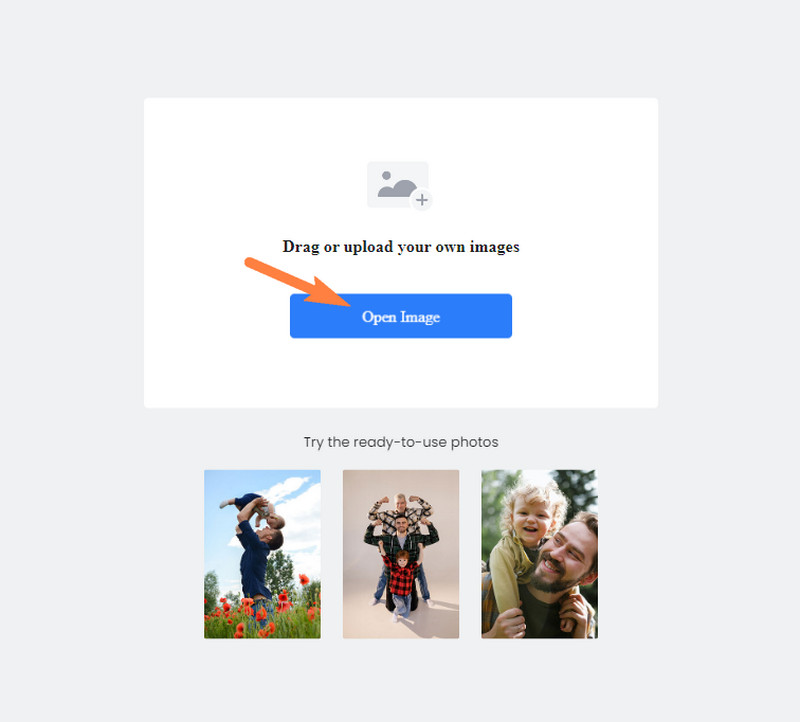
Steg 2På den nye siden trykker du på 1-Trykk Forbedre knapp. Du kan også navigere i Super-Resolution Enlarger valg for en bedre forbedring.
Trinn 3Til slutt klikker du på nedlasting knappen plassert nederst til høyre på skjermen for å eksportere.
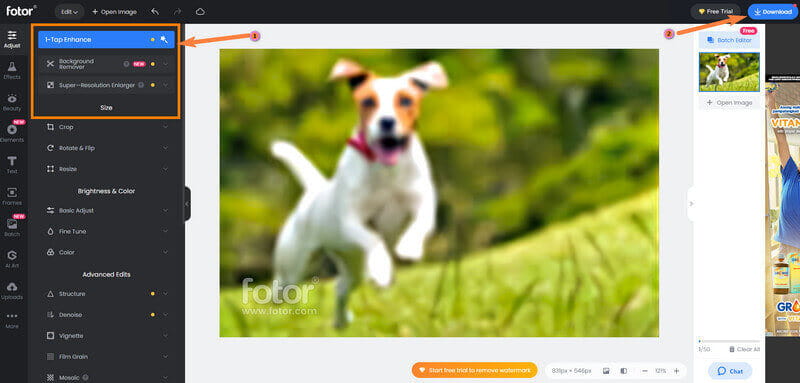
6. Online JPG-verktøy
Neste er denne online bildeforsterkeren av JPG-filer. Ja, det er et verktøy som er dedikert til det spesifikke bildeformatet for input. Derfor øker og reduserer den effektivt oppløsningen til bildene og konverterer dem til andre formater. På toppen av det øker det oppløsningen til bilder på nettet innenfor en enkel prosedyre.
Trinn 1Klikk på Importer fra fil utvalg under Opprinnelig del. Last deretter opp bildet som må forbedres.
Steg 2Se så det nye bildet under Ny kvalitet del. Trykk deretter på Lagre som valg for å eksportere det nye bildet.
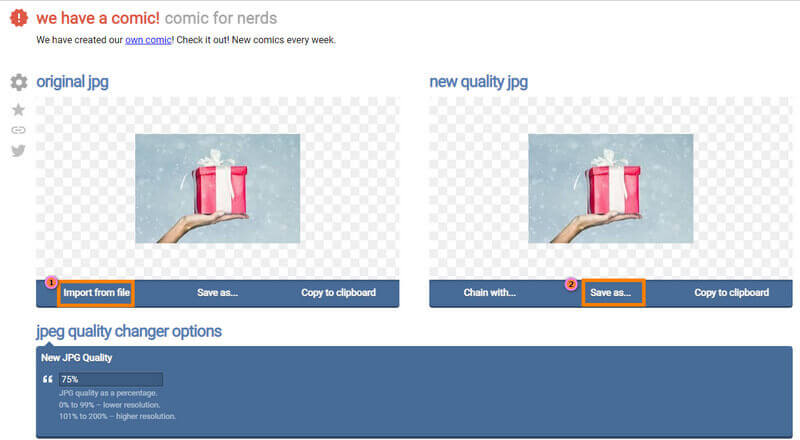
7. Smart Upscaler
Smart Upscaler er en online bildeforsterker av ikoner8. Det er et verktøy som bruker state-of-the-art AI eller superoppløsningsteknologi for å forbedre og forstørre bilder. Den fungerer imidlertid fritt med vannmerkede utganger, som bare kan fjernes hvis du abonnerer på den forhåndsbetalte pakken. Derfor, hvis vannmerker ikke irriterer deg i det hele tatt, kan du følge trinnene nedenfor for hvordan du lager et bilde med høyere oppløsning online med Smart Upscaler.
Trinn 1Slå den Bla gjennom fanen på grensesnittet, og du kan begynne å laste opp bildet fra å gjøre det.
Steg 2Etter en stund vil en forhåndsvisning av det originale og forbedrede bildet vises. Hvis du er god med produktet, kan du klikke på nedlasting knappen for å få den på enheten din.
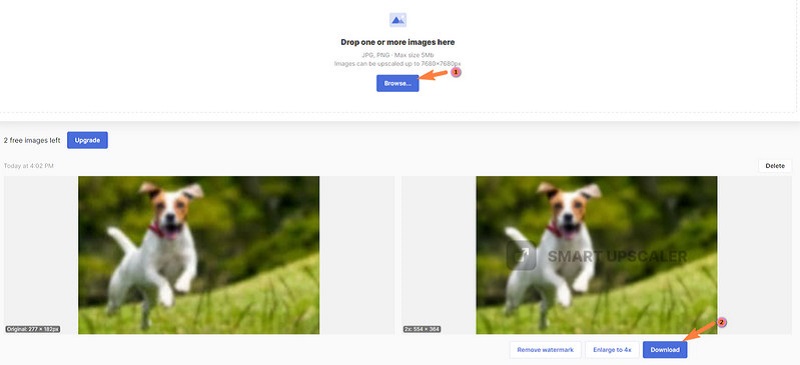
8. AVCLabs Online AI Image Enhancer
Sist men ikke minst er denne AVCLabs Online AI Image Enhancer. Som navnet antyder, bruker dette nettbaserte verktøyet kunstig intelligens-teknologi for å forbedre oppløsningen og øke kvaliteten på bildet. Imidlertid har denne fotoforsterkeren på nettet også ulemper som vil påvirke din beslutning om å bruke den. Stol derfor på retningslinjene nedenfor når du bruker den.
Trinn 1Last opp bildet ditt ved å dra det til grensesnittet. Ellers kan du trykke på Klikk til Laste opp knapp.
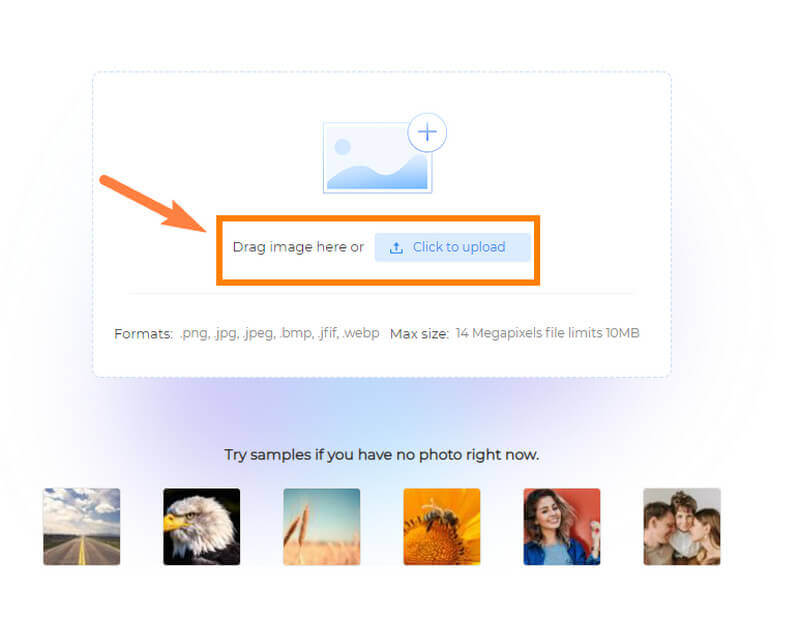
Steg 2Når bildet ditt allerede er på, kan du gjerne navigere til Velg en funksjon eller Skala. Deretter trykker du på Start behandlingen for å starte forbedringen.

Trinn 3Etterpå, gå til Prosessbildemulighet for å se utdataene dine.


![]() AVAide Video Converter
AVAide Video Converter
Den mest omfattende mediekonverteren for å konvertere video og lyd og DVD uten tap av kvalitet.
Del 2. Vanlige spørsmål om å øke bildekvaliteten på nett
Hva er den høyeste fotodimensjonen jeg kan bruke?
Den maksimale bildedimensjonen du kan ha i bildet ditt er 3000px. Så hvis du vil forstørre bildet ditt, kan du følge den dimensjonen for bredde og høyde.
Hvordan øke oppløsningen på bildet på nettet med min Android?
Du kan få tilgang til AVAide Image Upscale ved å bruke telefonen din, og dette nettbaserte verktøyet vil forbedre Android-telefonens bilder gratis!
Kan jeg øke kvaliteten på bildene mine i Google Foto?
Nei. Google Foto er ikke i stand til å oppskalere oppløsningen på bildet. Det har imidlertid ulike effekter som du kan bruke på bildene dine. Til øke bildeoppløsningen, klikk her for å finne ut mer.
Nå som du har sett de åtte praktfulle fotoforsterkere du kan bruke online, kan du komfortabelt og jevnt forbedre bildene dine. Du kan bruke hver av dem på en annen dag, men hvis du bare vil klamre deg til ett program, så velg AVAide Image Upscaler!
Tips for bildeoppskalering
- Hvordan øke bildeoppløsningen på 3 populære måter
- Enkle måter å forbedre kvaliteten på bilder umiddelbart
- 5 måter å fikse et uskarpt bilde [for skrivebord og mobil]
- 8 måter å øke bildeoppløsningen online gratis
- 13 ledende fotoforbedrer for å forbedre bildekvaliteten
- Enkelt Konverter lavoppløselig bilde til høyoppløselig online
- Hvordan øke bildeoppløsningen i Photoshop [trinn-for-trinn]
- Topp 10 beste bildeoppløsningsforsterkere verdt å prøve
- 10 enestående AI Photo Enlarger Tools (100% gratis)
- 11 beste fotoresizere på forskjellige plattformer å bruke
- 7 måter å endre størrelse på bilder uten å gå på akkord med kvaliteten
- Hvordan gjøre bildet større: 7 beste måter å vurdere
- Hvordan fikse bildekvalitet på 2 enkle måter (online og offline)
- Lag et bilde HD: 5 fantastiske måter å se fremover på nettet
- Hvordan senke bildekvaliteten på 3 enkle måter
- Slik fjerner du et bilde: For nettbaserte og mobile plattformer
- 5 enkle måter å gjøre et bilde klarere på
- Hvordan forbedre JPEG/JPG/PNG-oppløsning i 5 beste løsninger
- Endre bildeoppløsningen for Android og iPhone på tre måter

Bruk det beste bildet til 4K Upscaler Online
AI-teknologien vår vil automatisk forbedre kvaliteten på bildene dine, fjerne støy og fikse uskarpe bilder på nettet.
PRØV NÅ



